导出前的必要准备
-
模型完整性检查
- 在导出前需确保模型无破面、重叠顶点或未闭合的网格,使用软件自带的“网格检查”工具(如Blender的3D Print Toolbox)扫描模型,修复孔洞和非法几何体。
- 若模型包含贴图或材质,需确认纹理文件路径正确,避免导出后丢失材质信息。
-
单位与比例设定

不同软件默认单位可能不同(如Maya以厘米为单位,Blender默认1单位=1米),导出前需统一模型比例,避免3D打印或导入其他软件时出现尺寸偏差。
-
优化拓扑结构

高精度AI生成的模型可能存在冗余面数,使用减面工具(如ZBrush的Decimation Master)降低多边形数量,同时保留细节,提升后续使用效率。
主流软件导出步骤详解
Blender用户操作指南
- 完成模型编辑后,点击顶部菜单栏【文件】→【导出】。
- 选择目标格式(推荐OBJ或FBX格式),在弹出的设置窗口中:
- 勾选“选中物体”仅导出当前模型;
- 启用“应用修改器”以确保细分曲面等效果被烘焙;
- 若包含材质,勾选“导出材质”并设置纹理保存路径。
ZBrush导出流程
- 点击【Tool】面板下的【Export】按钮。
- 选择OBJ或STL格式,注意:
- 导出前需将模型降至最低细分层级(使用【Decimation Master】插件);
- 启用“Flip YZ Axis”选项,适配多数3D软件坐标系。
Maya导出注意事项
- 选中模型后,进入【File】→【Export Selection】。
- 推荐使用FBX格式,并在设置中:
- 勾选“Embed Media”以打包贴图文件;
- 调整“Smoothing Groups”选项,确保模型平滑组信息正确导出。
格式选择与转换技巧
常见格式特性对比
| 格式 | 适用场景 | 优点 | 缺点 |
|---|---|---|---|
| OBJ | 3D打印、跨平台通用 | 支持多边形与材质信息 | 无法存储动画数据 |
| FBX | 游戏引擎、动画制作 | 保留骨骼、动画与贴图 | 文件体积较大 |
| STL | 工业3D打印 | 纯几何数据,兼容性强 | 丢失颜色与材质信息 |
格式转换工具推荐
- MeshLab:免费开源工具,支持OBJ、PLY、STL等格式互转,可批量处理模型。
- CloudCompare:适合处理扫描生成的高精度模型,提供网格简化与格式转换功能。
导出失败常见问题处理
问题1:模型导出后出现破面或变形
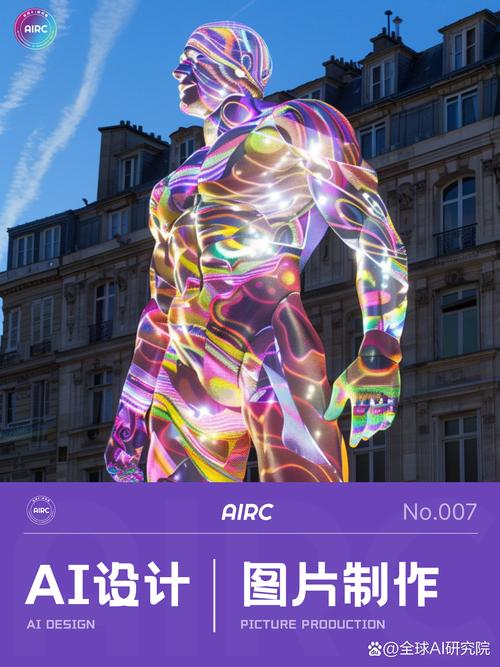
- 原因:非流形几何或法线方向错误。
- 解决:在Blender中使用【Mesh Cleanup】工具修复;在ZBrush中通过【Geometry】→【Modify Topology】→【Check Mesh】检测错误。
问题2:贴图丢失或路径错误
- 原因:纹理文件未嵌入或绝对路径被更改。
- 解决:导出时选择“打包资源”(如Blender的“File”→“External Data”→“Pack Resources”),或使用相对路径保存文件。
问题3:文件体积过大导致无法导入
- 优化方案:
- 使用Quad Remesher等工具重新拓扑,减少面数;
- 压缩纹理分辨率至1024×1024以下;
- 将FBX文件导出为ASCII格式(非二进制)以减小体积。
提升模型导出效率的进阶建议
- 预设导出配置:在常用软件中保存优化后的导出参数预设(如Blender的“Preset”功能),避免重复设置。
- 脚本自动化:通过Python脚本(Maya、Blender支持)批量处理多个模型导出任务。
- 版本兼容性测试:若需导出至旧版软件(如Unity 2018),建议将FBX格式降级至2014版本,避免兼容错误。
AI雕塑模型的导出并非单纯的技术操作,而是连接创作与应用的桥梁,从检查模型完整性到选择适配格式,每一步都直接影响最终成果的可用性,建议在关键项目中预留时间进行多平台测试,例如在导出后使用Windows 3D Viewer、Meshmixer等工具快速预览效果,随着实时渲染技术的进步,未来模型导出可能更侧重轻量化与实时交互,但底层逻辑仍离不开对数据结构的精准把控——这或许正是数字艺术家需持续精进的核心能力。


